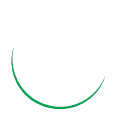Khi sử dụng bất cứ một phần mền nào để làm việc, bạn cũng cần nhớ và sử dụng các lệnh – được quy ước bằng các phím tắt trên bàn phím để thao tác được nhanh chóng hơn. Trong Corel Draw cũng vậy, để quá trình làm việc được vận hành trơn tru, bạn cần sử dụng rất nhiều lệnh, điều này khiến cho nhiều bạn cảm thấy lo lắng khi mới bắt tay vào nghề. Dù vậy cũng đừng nản nhé, chúng tôi sẽ tổng hợp và gửi ngay đến bạn một bảng các lệnh trong corel, giúp bạn nhớ các lệnh này một cách khoa học và hệ thống hơn. Hãy truy cập ngày svdhanoi.com để xem và tải về nhé!
XEM NHANH NỘI DUNG
Corel là gì?
Corel, tên đầy đủ là CorelDraw là một phần mềm đồ họa vector. Được sáng tạo và phát triển bởi tập đoàn Corel Corporation (Canada), corel rất quen thuộc với dân thiết kế đồ họa chuyên nghiệp. Khi bạn sử dụng corel, bạn có thể thoải mái sáng tạo ra những tác phẩm thiết kế chết lượng nhờ các cộng cụ có sẵn kết hợp với trí tưởng tượng sáng tạo của bạn
Một trong những đặc điểm khiến cho corel trở thành phần mềm đồ họa được giới thiết kế yêu thích là sở hữu bộ giao thân thiện, trực quan và dễ sử dụng. Bên cạnh đó bộ phần mềm còn hỗ trợ nhiều phím tắt tiện dụng giúp người sử dụng có thể thao tác nhanh hơn, tiết kiệm thời gian nhất khi tạo ra sản phẩm. Với khả năng nhân bản đối tượng nhanh, điều chỉnh các nét vẽ dễ dàng, corel thực sự được coi là phần mềm vạn người mê.
Để đáp ứng nhu cầu của người dùng và không ngừng nâng cao chất lượng sản phẩm, mang đến những trải nghiệm tốt nhất cho người dùng, trải qua nhiều phiên bản phát triển, đến nay corel là phần mềm đồ họa được đánh giá có kho dữ liệu đồ sộ với hệ thống clipart phong phú, thực sự là cánh tay phải đắc lực hỗ trợ các nhà thiết kế phát triển và sáng tạo ý tưởng của mình một cách chân thực nhất.
Ngoài ra với hệ thống hình ảnh kỹ thuật số chất lượng cao, temple chuyên nghiệp, font chữ đa dạng… được nhà cung cấp tích hợp trong corel, là yếu tố quyết định giúp các Designer tạo nên các bản vẽ 2D, 3D ứng dụng trong nhiều lĩnh vực khác nhau: xây dựng, kiến trúc, mỹ thuật,…
Vì sao nên nhớ các lệnh trong Corel?
Việc bạn nhớ được các lệnh trong Corel sẽ giúp cho việc tạo ra sản phẩm của bạn đơn giản hơn rất nhiều. Thay vì phải dùng chuột để tìm kiếm trên phần mềm rất mất thời gian và có thể gây nhầm lẫn thì nhớ các tổ hợp phím tắt trên bàn phím sẽ giúp ban thao tác nhanh hơn, chính xác hơn và đỡ mất thời gian hơn.

Nhờ việc nắm được các lệnh như vậy mà việc thực hiện các bản thiết kế biển quảng cáo cũng được rút ngắn thời gian hoàn thành, giúp cho công việc của bạn hiệu quả hơn.
Các lệnh trong corel dùng thường xuyên thi thiết kế

Nhóm lệnh CTRL
Ctrl+Delete” Xóa từ bên phải văn bản
“Ctrl+NUMPAD2” Giảm cở chữ xuống co trước đó
“Ctrl+NUMPAD8” Tăng cở chữ lên co kế tiếp
“Ctrl+NUMPAD6” Tăng giảm gấp đôi phông
“Ctrl+Insert”, &Copy ” Sao chép chọn lọc và đặt lại trên trang
“Ctrl+Shift+A” Sao chép thuộc tính từ đối tượng khác đến đối tượng được chọn
“Ctrl+Shift+D” Thêm hoặc bỏ tạo chữ hoa lớn đoạn văn bản
“Ctrl+Shift+Q” Biến đổi đường khung thành đối tượng
“Ctrl+Shift+T” Mở hộp thoại soạn thảo văn bản
“Ctrl+Shift+W” Danh sách phông sẳn có
“Ctrl+Shift+Z” Đảo ngược lần cuối hủy thao tác
“Ctrl+A” Chọn tất cả các đối tượng
“Ctrl+C” Sao chép vào bộ nhớ
“Ctrl+D” Nhân bản đối tượng thêm lần nữa
“Ctrl+E” Xuất khẩu bản vẽ ra định dạng khác
“Ctrl+E” Gióng hàng văn bản vào giữa
“Ctrl+G” Nhóm lại các đối tượng được chọn
“Ctrl+I” Nhập khẩu đối tượng hoặc văn bản
“Ctrl+I” Thay đổi văn bản kiểu nghiêng
“Ctrl+J” Mở cửa sổ tùy chọn – Option CorelDRAW
“Ctrl+J” Gióng đều 2 bên văn bản
“Ctrl+K” Tách rời (phân rã) đối tượng đang chọn
“Ctrl+L” Kêt hợp những đối tượng đang chọn
Ctrl+L” Gióng hàng trái
“Ctrl+N” Tạo bản vẽ mới
“Ctrl+M” Chuyển chế độ thêm và bỏ Bullet cho văn bản
“Ctrl+O” Mở bản vẽ đã có
“Ctrl+P” In bản vẽ
“Ctrl+Q” Chuyển đối tượng thành đường cong
“Ctrl+R” Lặp lại thao tác sau cùng
“Ctrl+R” Gióng hàng văn bản về phải
“Ctrl+S” Lưu trữ nhanh
“Ctrl+T” Mở cửa sổ định dạng thuộc tính văn bản
“Ctrl+U” Rã các đối tượng được chọn
“Ctrl+U” Kiểu văn bản gạch dưới
“Ctrl+V” Dán nội dung sao chép vào bản vẽ
“Ctrl+Y” Chuyển đổi chế độ bắt dính đối tượng vào lưới
“Ctrl+W” Làm mới cửa sổ bản vẽ
“Ctrl+X” Cắt chọn lọc trong Shape Tool
“Ctrl+Z” Phục hồi thao tác trước đó, hủy bỏ thao tác vừa làm
Nhóm lệnh SHIFT
Shift+F1″ Giúp đở, Cái gì?
“Shift+F2” Phóng to đối tượng chọn
“Shift+F4” Hiển thị toàn bộ trang in được
“Shift+F9” Chuyển đổi 2 chế độ xem hình ảnh sử dụng sau cùng
“Shift+F11” Mở hộp thoại màu áp đối tượng
“Shift+F12” Mở hộp thọai màu phác thảo
“Shift+PgDn” Đặt đối tượng chọn xuống lớp cuối cùng
“Shift+PgUp” Đặt đối tượng chọn lên lớp trên hết
“Shift+Insert” Dán nội dung sao chép chọn lọc vào văn bản
“Shift+Delete” Xóa chọn lọc đối tượng
Nhóm Lệnh ALT
“Alt+Backspace” Giống như Ctrl+Z
“Alt+Enter” Hiển thị đặc tính đối tượng được chọn
“Alt+F3” Mở cửa sổ thấu kính
“Alt+F4” Ra khỏi CorelDRAW và nhắc lưu bản vẽ
“Alt+F7” Mở cửa sổ Position trong Tranformation
“Alt+F8” Mở cửa sổ xoay Rotation trong Tranformation
“Alt+F9” Mở cửa sổ Scale – Mirror trong Tranformation
“Alt+F10” Mở cửa sổ kích thước Size trong Transformation
“Alt+F12” Canh văn bản theo đường gốc
Nhóm lệnh F
F2″ Phóng to sau đó trả lại công cụ trước
“F3” Thu nhỏ dần bản vẽ
“F4” Phóng to đối tượng đầy khung
“F5” Mở chức năng vẽ trong tập hợp – Freehand
“F6” Mở vẽ hình chữ nhật
“F7” Mở vẽ hình ê-lip, Pie, Are
“F8” Công cụ chỉnh sửa văn bản text
“F9” Xem trước toàn màn hình
“F10” Chỉnh sửa nút (node) đối tượng
“F11” Mở hộp thoại đối tượng màu – Fountain Fill
“F12 Mở hộp thọai bút phác thảo – Outline Pen
Hy vọng rằng với những thông tin về các lệnh trong corel được chia sẻ trong bài viết, cõ thể giúp bạn thao tác kỹ thuật một cách nhanh chóng, dễ dàng và thuân tiện hơn trong công việc thiết kế. Nếu vẫn còn bất kỳ thắc mắc nào liên quan, hãy để lại lời nhắn bên dưới, svdhanoi.com sẽ giải đáp giúp bạn, chúc bạn thành công